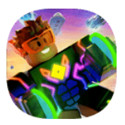很多新手小伙伴还不了解剪映电脑版如何调节视频速度,所以下面小编就带来了剪映电脑版调节视频速度的方法,有需要的小伙伴赶紧来看一下吧。
第一步:首先点击进入剪映电脑版编辑界面,导入素材后将其拖动到下方时间轨,如图所示。

第二步:点击选中视频素材,在界面右上角点击“变速”按钮,然后在“基础变速”栏可以设置视频的播放速度,如图所示。

第三步:勾选“声音变调”右侧的按钮,确保其处于灰色状态就可以了,如图所示。

第四步:设置完成后可以点击视频下方的播放按钮进行预览检查,如图所示。

第五步:如果有需要我们还可以右键点击视频,将音频分列出来,然后选中音频并在右上方进行设置,如图所示。

第六步:在设置视频的变速效果时,除了可以直接调整倍数,我们还可以通过调整视频的时长实现倍数播放的效果。
上面就是小编为大家带来的剪映电脑版如何调节视频速度的全部内容,希望对大家能够有所帮助哦。
- 剪映dreamina申请入口在哪?剪映dreamina视频生成内测申请
- 钉钉电脑版怎么预约会议-钉钉电脑版预约会议的方法
- 钉钉电脑版怎么查看办公指南-钉钉电脑版查看办公指南的方法
- 钉钉电脑版怎么使用钉钉脑图-钉钉电脑版使用钉钉脑图的方法
- 钉钉电脑版怎么创建知识库-钉钉电脑版创建知识库的方法
- 秀米编辑器怎么裁剪封面图-秀米编辑器裁剪封面图的方法
- Adobe PhotoShop CS6怎么添加渐变映射-Adobe PhotoShop CS6添加渐变映射的方法
- 剪映电脑版如何设置默认帧率-剪映电脑版设置默认帧率的方法
- 剪映电脑版怎么添加气泡文字-剪映电脑版添加气泡文字的方法
- nvidia控制面板首选图形处理器在哪-nvidia控制面板首选图形处理器位置介绍
- 鲁大师如何查看处理器热设计功耗-鲁大师查看处理器热设计功耗的方法
- 鲁大师怎么查看处理器发布日期-鲁大师查看处理器发布日期的方法
- 本类推荐
- 本类排行
- 1腾讯文档怎么添加视频-腾讯文档添加视频的方法
- 2驱动人生怎么检测电脑配置-驱动人生检测电脑配置方法
- 3ps怎么制作塑料包装滤镜背景-ps制作塑料包装滤镜背景教程
- 4SPSS怎么绘制散点图-SPSS绘制散点图教程
- 5EV录屏怎么打开窗口穿透功能-EV录屏打开窗口穿透步骤
- 6Visual Studio 2019如何设置IIS-Visual Studio 2019设置IIS教程
- 7word怎么插入页码-word插入页码的操作方法
- 8CDR立体化工具怎么使用-CDR立体化工具使用方法
- 9极光PDF阅读器怎么将文件改成word格式-将文件改成word格式的方法
- 10百度浏览器怎么关闭安全警告-百度浏览器关闭安全警告方法
- 热门软件
- 热门标签